Table des matières
“ Trojan.Vundo "(Trojan:Win32/Vundo, Win32/Vundo) également connu sous le nom de Vundo , Virtumonde ou Virtumondo, est un cheval de Troie malveillant qui télécharge des fichiers malveillants sur votre ordinateur et affiche des publicités provenant de sites Web malveillants. Le cheval de Troie Vundo télécharge et exécute des programmes malveillants sur votre ordinateur, ce qui rend votre système instable, et utilise des noms de fichiers aléatoires pour se cacher de la détection et de la suppression.
Vundo est un cheval de Troie et un virus très dangereux, car il modifie le registre de votre ordinateur et désactive le service de mise à jour automatique et votre pare-feu et empêche votre programme antivirus ou antimalware de détecter l'infection.
Le malicieux " Trojan.Vundo " peut infecter votre ordinateur lorsque :
a. vous visitez un site web malveillant.
b. vous téléchargez des fichiers infectés à partir de réseaux de partage de fichiers (eMule, BitTorrent, Gnutella, etc.).
c. vous ouvrez une pièce jointe d'un e-mail infecté par ce cheval de Troie.

Pour supprimer le virus "Trojan Vundo" de votre ordinateur, suivez les étapes ci-dessous :
Comment supprimer le Trojan Vundo de votre ordinateur :
Étape 1 : Supprimez les processus malveillants en cours.
1. Télécharger Utilitaire TDSSKiller Anti-rootkit du site web de Kaspersky sur votre bureau.



2. Lorsque le téléchargement est terminé, allez sur votre bureau et double-cliquez sur "tdsskiller.exe" pour l'exécuter.
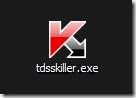
3. Dans le programme utilitaire Anti-rootkit de Kaspersky, cliquez sur " Modifier les paramètres option ".

4. Dans les paramètres de TDSSKiller, cochez la case pour activer le " Détecter le système de fichiers TDLFS" et appuyez sur " OK ”.

5. Presse " Démarrer le scan "pour lancer l'analyse des programmes malveillants.

Lorsque le processus d'analyse est terminé, une nouvelle fenêtre s'ouvre avec les résultats de l'analyse.
6. Choisir " Guérison "et laissez le programme terminer l'opération de traitement des fichiers infectés.
7. Lorsque l'opération de "curing" est terminée, redémarrer votre ordinateur.
8. Après le redémarrage, exécuter TDSSKiller à nouveau pour rechercher une nouvelle fois les Rootkits. Si la tâche de curage précédente s'est terminée avec succès, le programme vous informe maintenant que "Aucune menace trouvée ".
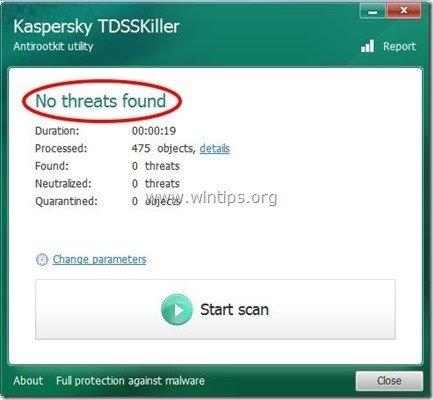
Étape 2 : Nettoyer votre ordinateur avec RogueKiller
1. télécharger et sauver l'utilitaire "RogueKiller" sur votre ordinateur* (par exemple, sur votre Bureau)
Avis* : Télécharger version x86 ou X64 selon la version de votre système d'exploitation. Pour connaître la version de votre système d'exploitation, " Clic droit "sur l'icône de votre ordinateur, choisissez " Propriétés "et regarder " Type de système section "

2. double-clic à exécuter RogueKiller.
3. Laissez le site prescan à terminer puis appuyez sur " Scanner "pour effectuer une analyse complète.

3. Lorsque le balayage complet est terminé, appuyez sur le bouton "Supprimer" pour supprimer tous les éléments malveillants trouvés.

4. Après Processus de suppression de RogueKiller, c ontinue à l'étape suivante.
Étape 3. Nettoyez votre ordinateur des menaces malveillantes restantes.
Télécharger et installer L'un des programmes anti-malware GRATUITS les plus fiables aujourd'hui pour nettoyer votre ordinateur des menaces malveillantes restantes. Si vous voulez rester constamment protégé contre les menaces de malware, existantes et futures, nous vous recommandons d'installer Malwarebytes Anti-Malware PRO :
Protection MalwarebytesTM
Supprime les logiciels espions, les logiciels publicitaires et les logiciels malveillants.
Commencez votre téléchargement gratuit maintenant !
1. Run " Malwarebytes Anti-Malware" et permettre au programme de se mettre à jour avec sa dernière version et sa base de données malveillante si nécessaire.
2. Lorsque la fenêtre principale de "Malwarebytes Anti-Malware" s'affiche sur votre écran, choisissez l'option " Effectuer une analyse rapide "puis appuyez sur " Scanner "et laissez le programme analyser votre système à la recherche de menaces.

3. Lorsque la numérisation est terminée, appuyez sur "OK" pour fermer le message d'information, puis presse le site "Afficher les résultats" pour voir et supprimer les menaces malveillantes trouvées.
 .
.
4. dans la fenêtre "Afficher les résultats vérifier - en utilisant le bouton gauche de votre souris. tous les objets infectés puis choisissez l'option " Retirer la sélection "et laissez le programme supprimer les menaces sélectionnées.

5. Lorsque le processus de suppression des objets infectés est terminé , "Redémarrez votre système pour supprimer correctement toutes les menaces actives".

6. Continuer vers le l'étape suivante.
Conseil : Pour s'assurer que votre ordinateur est propre et sûr, Effectuez une analyse complète de Malwarebytes' Anti-Malware en "mode sans échec". .*
*Pour accéder au mode sans échec de Windows, appuyez sur la touche " ". F8 Lorsque la touche " ... " est enfoncée pendant le démarrage de votre ordinateur, avant l'apparition du logo Windows. Menu des options avancées de Windows "apparaît sur votre écran, utilisez les touches fléchées de votre clavier pour vous déplacer vers l'option Mode sans échec option puis appuyer sur " ENTER “.
Étape 4 : Nettoyer les entrées de registre restantes en utilisant "AdwCleaner".
1) Téléchargez et enregistrez l'utilitaire "AdwCleaner" sur votre bureau.

2. fermer tous les programmes ouverts et Double clic pour ouvrir "AdwCleaner" depuis votre bureau.
3. Presse " Scanner ”.

4. Lorsque la numérisation est terminée, appuyez sur "Propre "pour supprimer toutes les entrées malveillantes indésirables.
4. Presse " OK "à " AdwCleaner - Information" et appuyez sur " OK " encore pour redémarrer votre ordinateur .
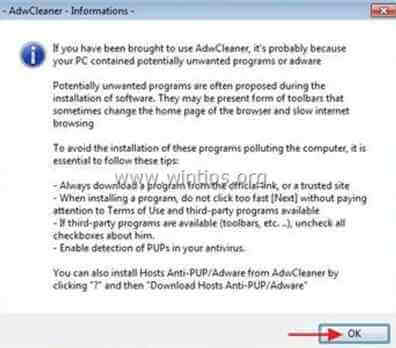
5. Lorsque votre ordinateur redémarre, fermer " Informations sur "AdwCleaner (readme) et passez à l'étape suivante.
Étape 5. Nettoyez les fichiers et les entrées indésirables.
Utiliser " CCleaner "et passez au programme nettoyer votre système à partir de temporaires fichiers Internet et entrées de registre invalides.*
* Si vous ne savez pas comment installer et utiliser "CCleaner", lire ces instructions .
Étape 6 : redémarrez votre ordinateur pour que les modifications soient prises en compte et effectuez une analyse complète avec votre programme antivirus.

Andy Davis
Blog d'un administrateur système sur Windows






